Dell G3 Installation Manual
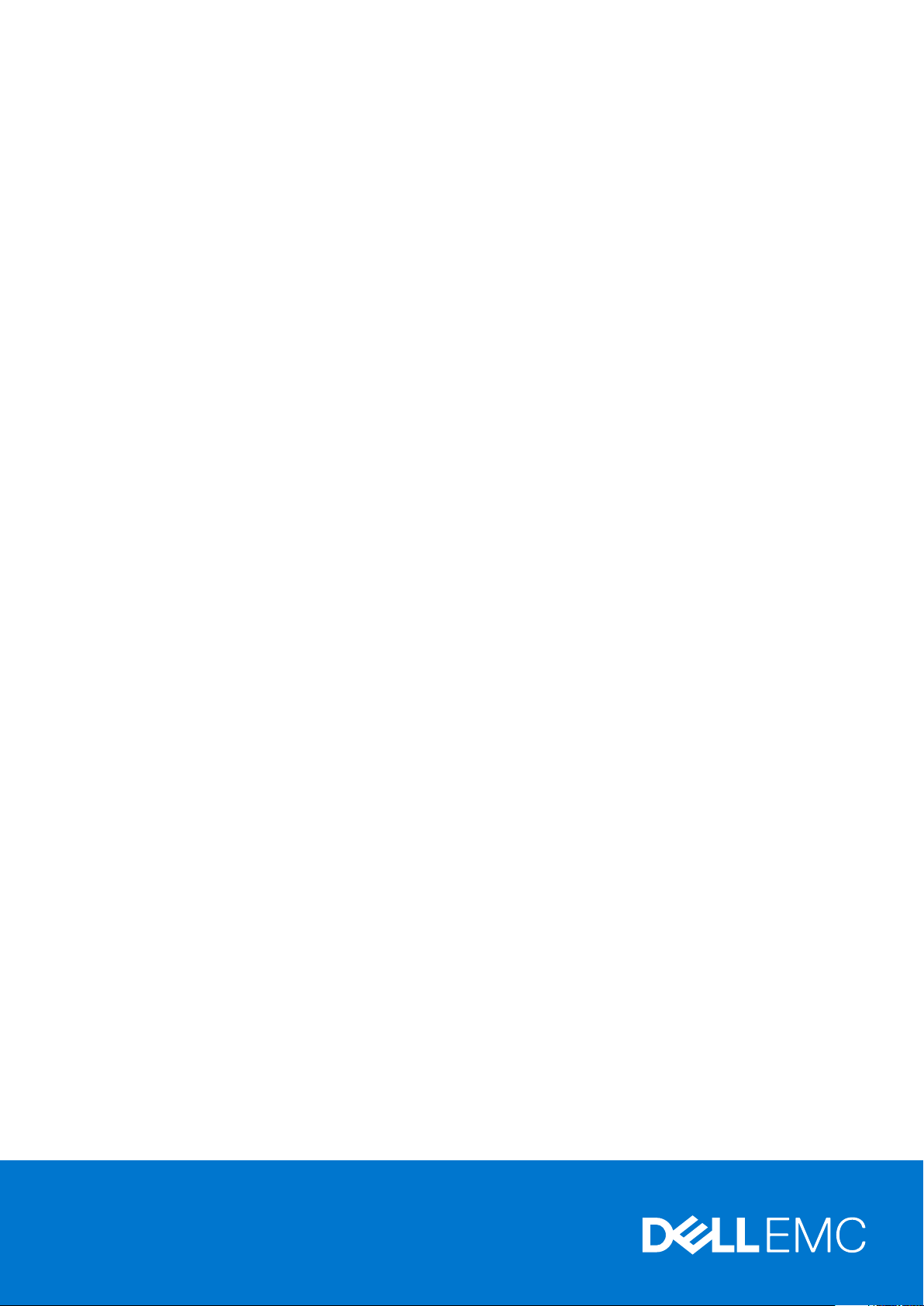
Dell G3 15 3500
Installatie en specificaties
Regelgevingsmodel: P89F
Regelgevingstype: P89F002
april 2021
Ver. A03
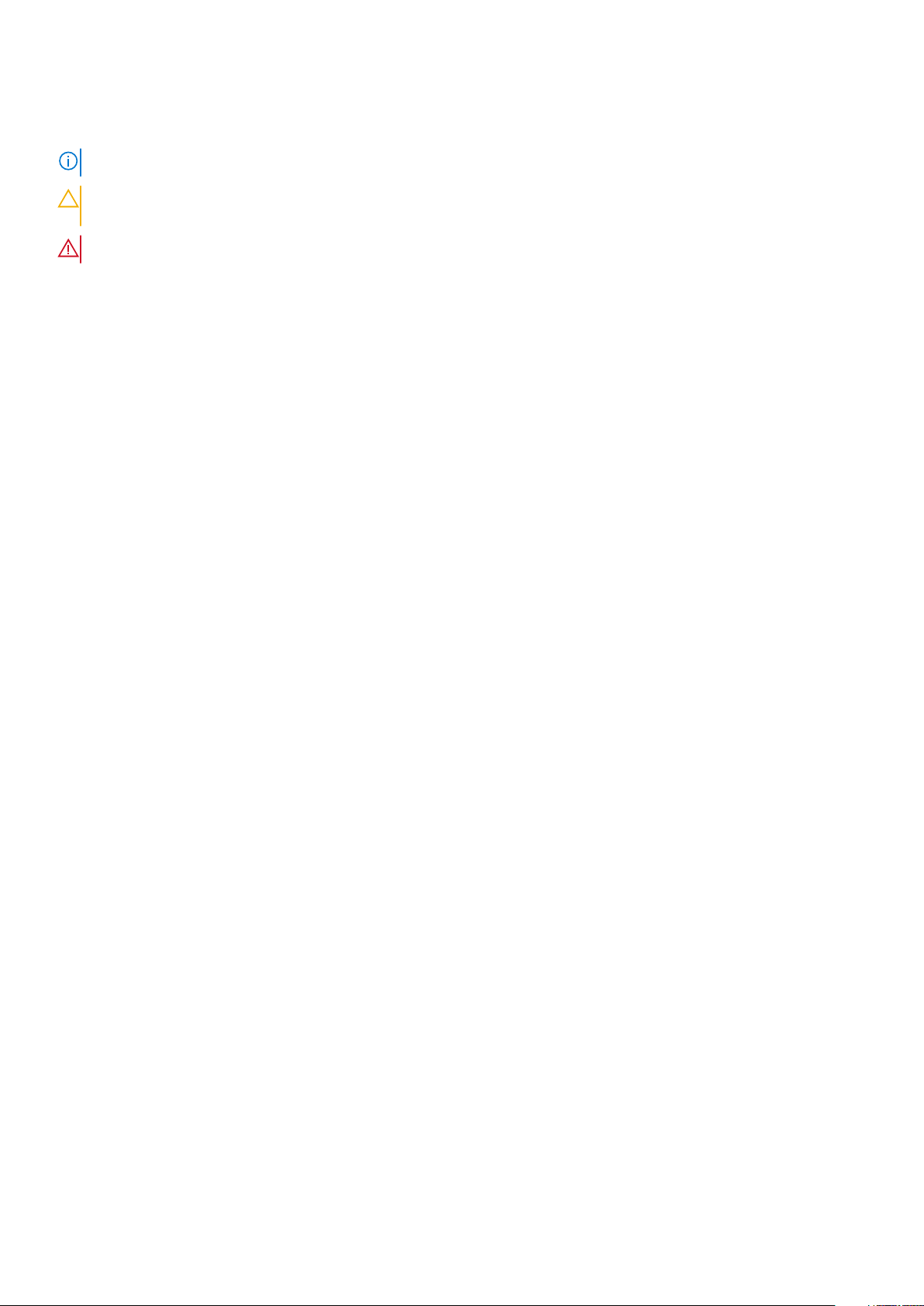
Opmerkingen, voorzorgsmaatregelen,en waarschuwingen
OPMERKING: Een OPMERKING duidt belangrijke informatie aan voor een beter gebruik van het product.
WAARSCHUWING: WAARSCHUWINGEN duiden potentiële schade aan hardware of potentieel gegevensverlies aan en
vertellen u hoe het probleem kan worden vermeden.
GEVAAR: LET OP duidt het risico van schade aan eigendommen, lichamelijk letsel of overlijden aan.
© 2020-2021 Dell Inc. of zijn dochtermaatschappijen. Alle rechten voorbehouden. Dell, EMC, en andere handelsmerken zijn handelsmerken van Dell Inc. of
zijn dochterondernemingen. Andere handelsmerken zijn mogelijk handelsmerken van hun respectieve eigenaren.
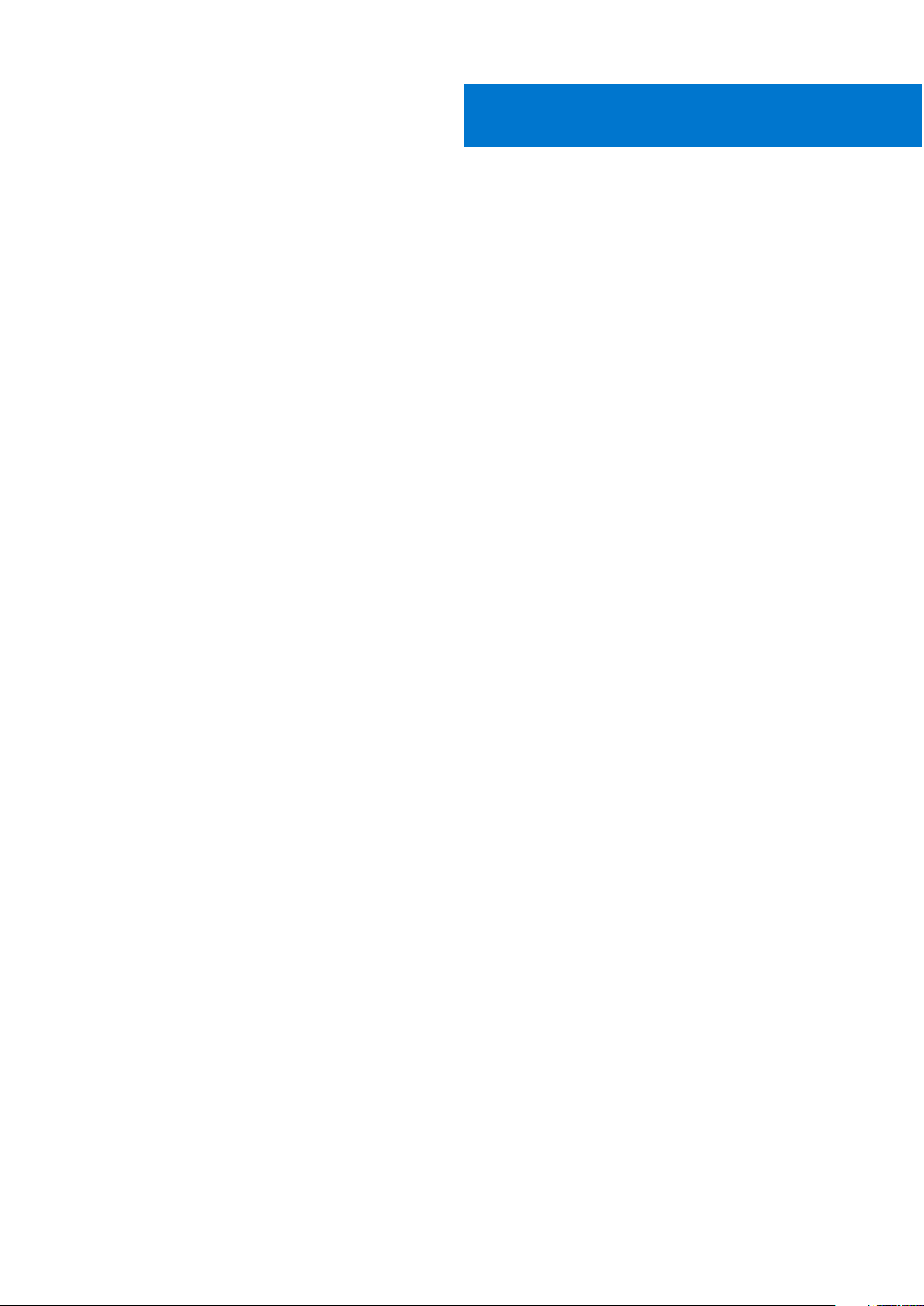
Inhoudsopgave
Hoofdstuk 1: Uw Dell G3 15 3500 instellen.........................................................................................4
Hoofdstuk 2: Weergaven van Dell G3 15 3500.................................................................................... 6
Rechts.....................................................................................................................................................................................6
Linkerzijde...............................................................................................................................................................................6
Onderplaat.............................................................................................................................................................................. 9
Beeldscherm......................................................................................................................................................................... 10
Onderzijde.............................................................................................................................................................................. 11
Hoofdstuk 3: Specificaties van Dell G3 15 3500................................................................................ 12
Afmetingen en gewicht....................................................................................................................................................... 12
Processor.............................................................................................................................................................................. 12
Chipset...................................................................................................................................................................................13
Besturingssysteem...............................................................................................................................................................13
Geheugen.............................................................................................................................................................................. 13
Externe poorten....................................................................................................................................................................14
Interne slots.......................................................................................................................................................................... 14
Ethernet................................................................................................................................................................................ 15
Draadloze module.................................................................................................................................................................15
Audio...................................................................................................................................................................................... 15
Storage.................................................................................................................................................................................. 16
Intel Optane geheugen H10 met SSD (optioneel)............................................................................................................16
Mediakaartlezer.................................................................................................................................................................... 17
Toetsenbord..........................................................................................................................................................................17
Camera.................................................................................................................................................................................. 18
Toetsenblok...........................................................................................................................................................................18
Voedingsadapter.................................................................................................................................................................. 19
Batterij................................................................................................................................................................................... 19
Beeldscherm........................................................................................................................................................................ 20
Vingerafdruklezer (optioneel).............................................................................................................................................21
GPU - geïntegreerd..............................................................................................................................................................21
GPU: afzonderlijk..................................................................................................................................................................21
Omgeving voor bediening en storage............................................................................................................................... 22
Hoofdstuk 4: Sneltoetsen voor het toetsenbord...............................................................................23
Hoofdstuk 5: Hulp verkrijgen en contact opnemen met Dell.............................................................. 26
Inhoudsopgave 3
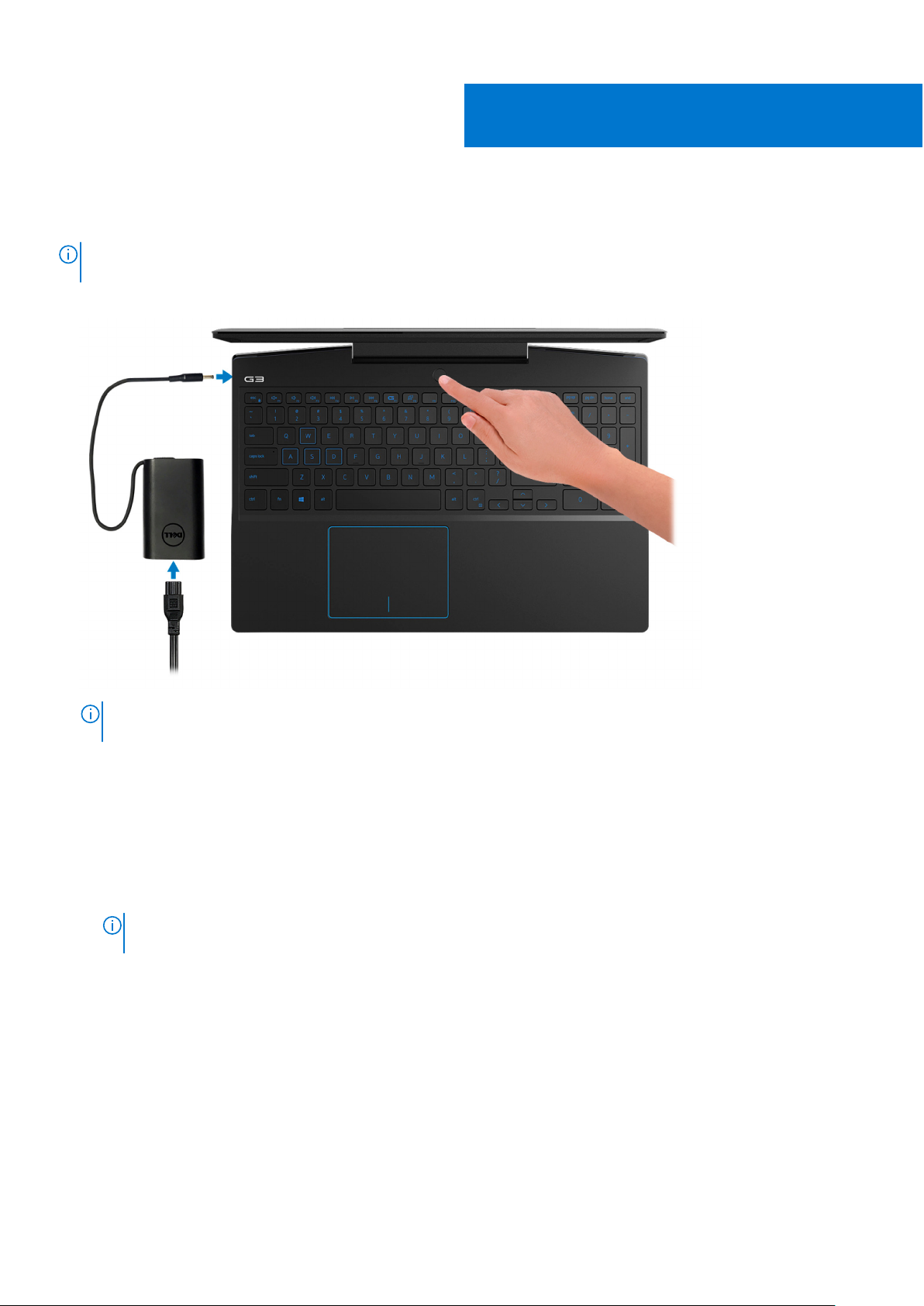
Uw Dell G3 15 3500 instellen
OPMERKING: De afbeeldingen in dit document kunnen verschillen van uw computer; dit is afhankelijk van de configuratie die u hebt
besteld.
1. Sluit de voedingsadapter aan en druk op de aan-uitknop.
1
drukken.
OPMERKING:
voedingsadapter aan en druk op de aan/uit-knop om de computer aan te zetten.
2. Voltooi de installatie van het besturingssysteem.
Voor Ubuntu:
Volg de instructies op het scherm om de installatie te voltooien. Voor meer informatie over het installeren en configureren van Ubuntu,
zie de knowledge base-artikelen SLN151664 en SLN151748 op www.dell.com/support.
Voor Windows:
Volg de instructies op het scherm om de installatie te voltooien. Het volgende wordt aangeraden door Dell bij het installeren:
● Maak verbinding met een netwerk voor Windows-updates.
OPMERKING:
draadloze netwerk in wanneer dit wordt gevraagd.
● Als u verbonden bent met internet, meldt u zich aan met een Microsoft-account of maakt u er een. Als u geen verbinding hebt met
internet, maakt u een offline-account.
● Voer uw contactgegevens in het scherm Support en bescherming in.
3. Ga naar Dell apps en gebruik deze vanuit het menu Start in Windows (aanbevolen).
Tabel 1. Zoek naar Dell apps
Om energie te besparen, schakelt de batterij mogelijk over naar de energiebesparende modus. Sluit de
Als u verbinding maakt met een beveiligd draadloos netwerk, voert u het wachtwoord voor toegang tot het
4 Uw Dell G3 15 3500 instellen
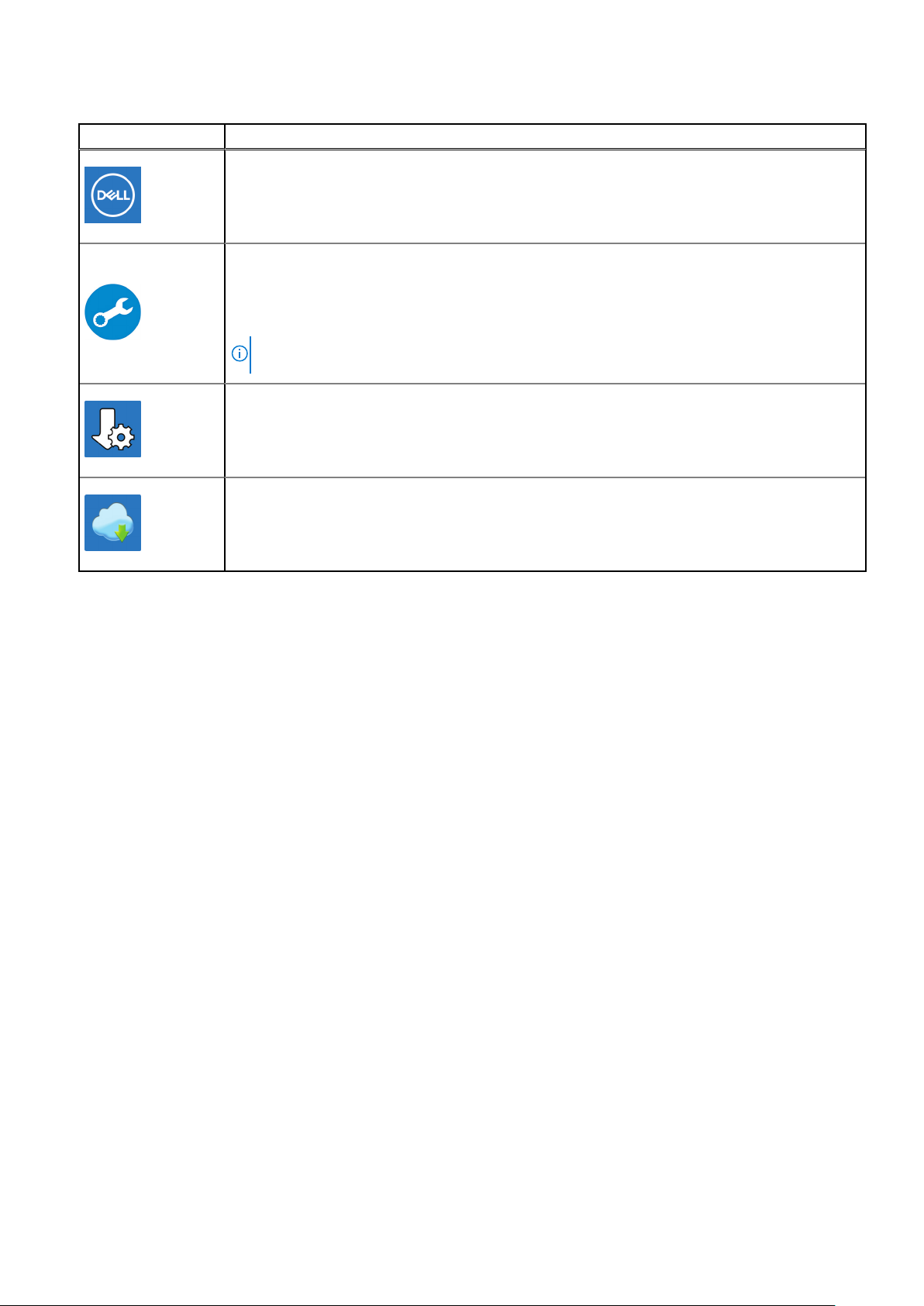
Tabel 1. Zoek naar Dell apps
Bronnen Omschrijving
Mijn Dell
Gecentraliseerde locatie voor essentiële Dell applicaties, help-artikelen en andere belangrijke informatie
over uw computer. Het geeft ook meldingen over de garantiestatus, aanbevolen accessoires en softwareupdates, indien beschikbaar.
SupportAssist
Hiermee wordt de status van uw computerhardware en -software proactief gecontroleerd. De
SupportAssist OS Recovery Tool helpt bij problemen met het besturingssysteem. Zie de documentatie
van SupportAssist op www.dell.com/support voor meer informatie.
OPMERKING: Klik in SupportAssist op de vervaldatum van de garantie om de garantie te verlengen of
uw garantie te upgraden.
Dell Update
Hiermee wordt uw computer bijgewerkt met essentiële correcties en de meest recente apparaatdrivers
zodra deze beschikbaar zijn. Zie het Knowledge Base-artikel SLN305843 op www.dell.com/support voor
meer informatie over het gebruik van Dell Update.
Dell Digital Delivery
Download software die is gekocht, maar niet vooraf geïnstalleerd op uw computer. Zie het Knowledge
Base-artikel 153764 op www.dell.com/support voor meer informatie over het gebruik van Dell Digital
Delivery.
Uw Dell G3 15 3500 instellen 5
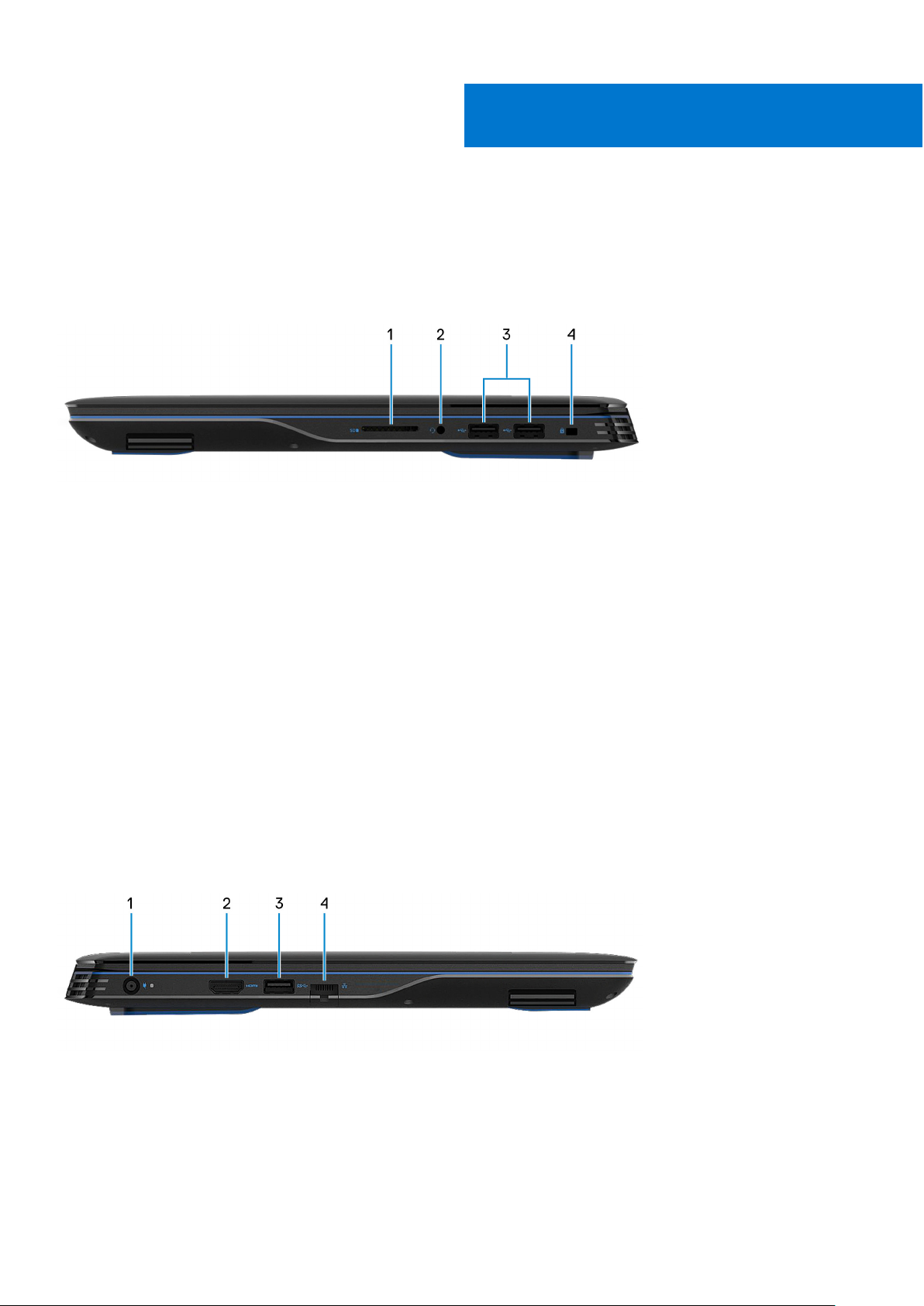
Weergaven van Dell G3 15 3500
Rechts
1. Slot voor microSD-kaart
Leest van en schrijft naar microSD-kaarten. De computer ondersteunt de volgende kaarttypen:
● Secure Digital (SD)
● Secure Digital High Capacity-kaart (SDHC)
● Secure Digital Extended Capacity (SDXC)
2
2. Headsetpoort
Hierop kunt u een hoofdtelefoon of een headset (gecombineerde hoofdtelefoon en microfoon) aansluiten.
3. USB 3.2 Gen 1-poorten (2)
Hierop kunnen apparaten zoals externe storage-apparaten en printers worden aangesloten. Levert snelheden voor dataoverdracht tot
5 Gbps.
4. Slot voor beveiligingskabel (wigvorm)
Sluit een beveiligingskabel aan om onbevoegd verplaatsen van uw computer te voorkomen.
Linkerzijde
Computers geleverd met NVIDIA GeForce GTX 1650
1. Voedingsadapterpoort
Sluit een voedingsadapter aan om uw computer op netvoeding aan te sluiten en om de batterij op te laden.
2. HDMI-poort
Hierop kunt u een tv of ander apparaat met HDMI-ingang aansluiten. Zorgt voor video- en audioweergave.
3. USB 3.2 Gen 1-poort met PowerShare
6 Weergaven van Dell G3 15 3500
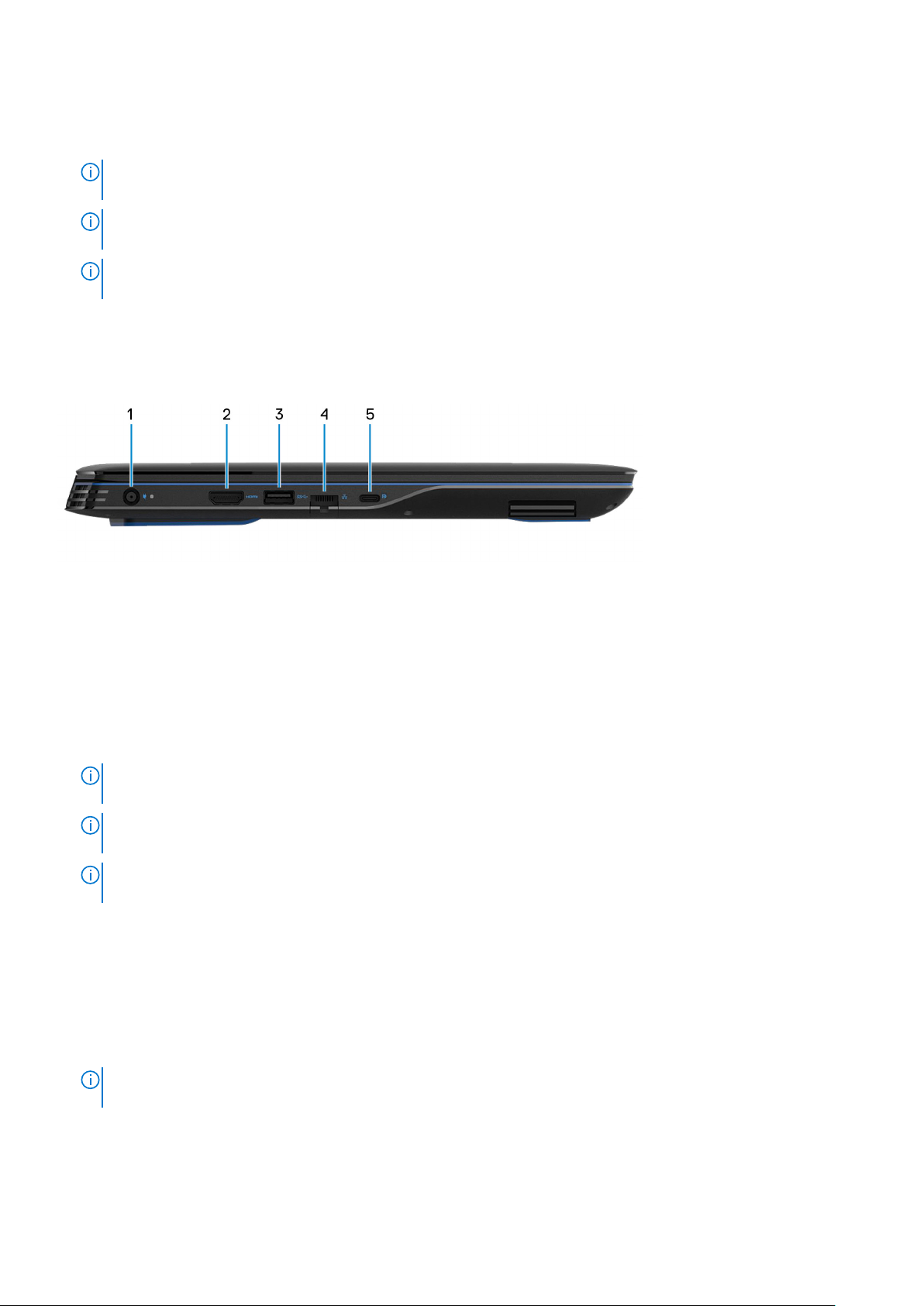
Hierop kunnen apparaten zoals externe storage-apparaten en printers worden aangesloten.
Levert snelheden voor dataoverdracht tot 5 Gbps. Met PowerShare kunt u uw USB-apparaten opladen, zelfs als uw computer is
uitgeschakeld.
OPMERKING: Als de lading van de batterij minder dan 10 procent is, moet u de voedingsadapter aansluiten om uw computer en
USB-apparaten die zijn aangesloten op de PowerShare-poort op te laden.
OPMERKING: Als er een USB-apparaat wordt aangesloten op de PowerShare-poort voordat de computer wordt uitgeschakeld
of in de slaapstand wordt gezet, moet u het apparaat loskoppelen en opnieuw aansluiten om het opladen te activeren.
OPMERKING: sommige USB-apparaten worden niet geladen wanneer de computer is uitgeschakeld of in de slaapstand staat.
Schakel in dergelijke gevallen de computer in om het apparaat op te laden.
4. Netwerkpoort
Hierop kunt u een Ethernet (RJ45) kabel aansluiten vanaf een router of een breedbandmodem voor netwerk- of internettoegang.
Computers geleverd met NVIDIA GeForce GTX 1650 Ti
1. Voedingsadapterpoort
Sluit een voedingsadapter aan om uw computer op netvoeding aan te sluiten en om de batterij op te laden.
2. HDMI-poort
Hierop kunt u een tv of ander apparaat met HDMI-ingang aansluiten. Zorgt voor video- en audioweergave.
3. USB 3.2 Gen 1-poort met PowerShare
Hierop kunnen apparaten zoals externe storage-apparaten en printers worden aangesloten.
Levert snelheden voor dataoverdracht tot 5 Gbps. Met PowerShare kunt u uw USB-apparaten opladen, zelfs als uw computer is
uitgeschakeld.
OPMERKING:
USB-apparaten die zijn aangesloten op de PowerShare-poort op te laden.
OPMERKING: Als er een USB-apparaat wordt aangesloten op de PowerShare-poort voordat de computer wordt uitgeschakeld
of in de slaapstand wordt gezet, moet u het apparaat loskoppelen en opnieuw aansluiten om het opladen te activeren.
OPMERKING: sommige USB-apparaten worden niet geladen wanneer de computer is uitgeschakeld of in de slaapstand staat.
Schakel in dergelijke gevallen de computer in om het apparaat op te laden.
4. Netwerkpoort
Hierop kunt u een Ethernet (RJ45) kabel aansluiten vanaf een router of een breedbandmodem voor netwerk- of internettoegang.
5. USB 3.2 Gen 2-poort (Type-C) met DisplayPort
Sluit apparaten aan zoals externe storage-apparaten, printers en externe beeldschermen. Levert snelheden voor dataoverdracht tot 10
Gbps.
Ondersteunt DisplayPort 1.4 en hiermee kunt u ook een extern beeldscherm aansluiten met een beeldschermadapter.
Als de lading van de batterij minder dan 10 procent is, moet u de voedingsadapter aansluiten om uw computer en
OPMERKING:
DisplayPort-apparaat.
Computers geleverd met NVIDIA GeForce GTX 1660 Ti en hoger
Een adapter voor USB type-C naar DisplayPort (apart verkocht) is vereist om verbinding te maken met een
Weergaven van Dell G3 15 3500
7
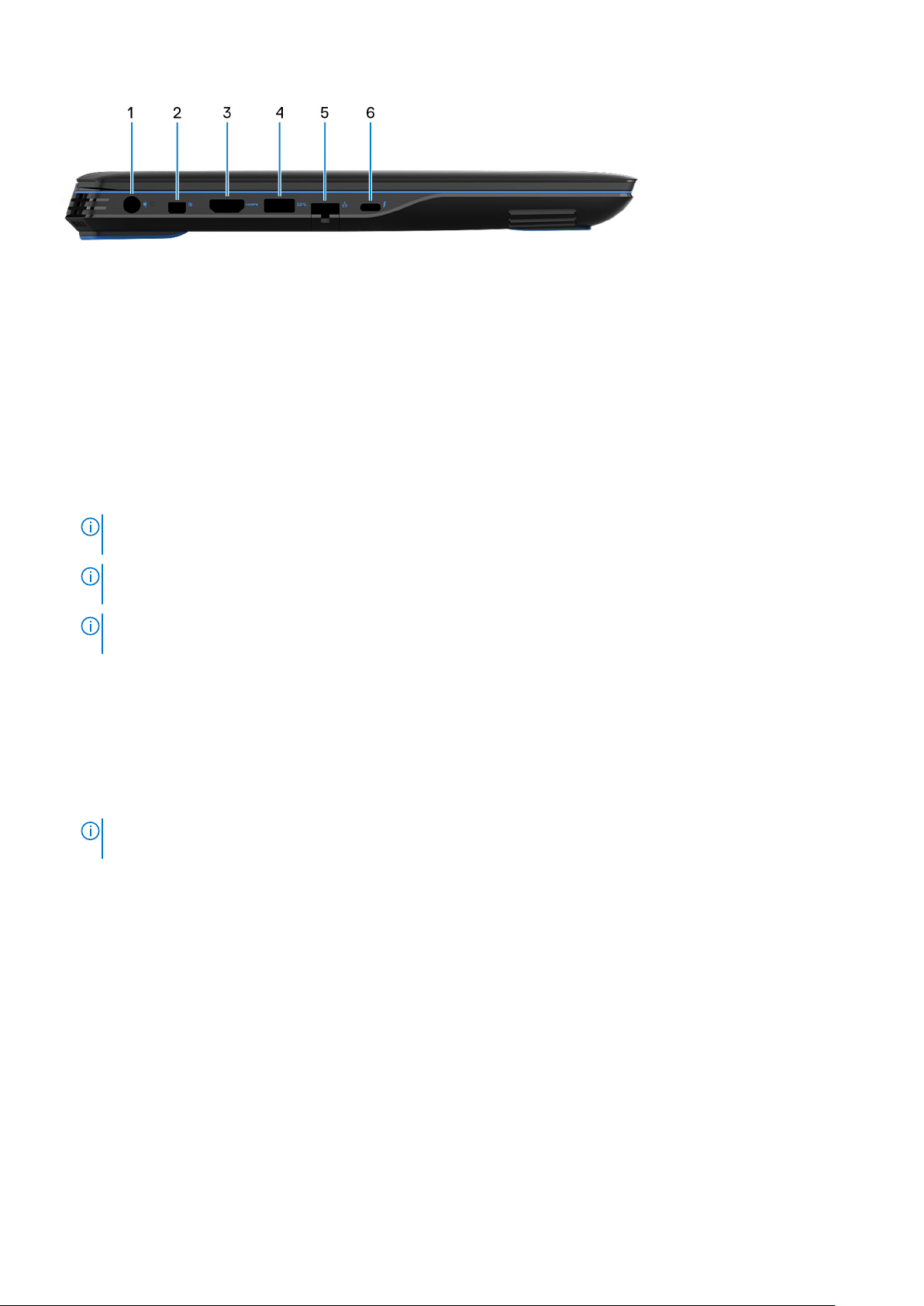
1. Voedingsadapterpoort
Sluit een voedingsadapter aan om uw computer op netvoeding aan te sluiten en om de batterij op te laden.
2. Mini DisplayPort
Sluit een tv of een ander apparaat met DisplayPort-in aan. Zorgt voor video- en audioweergave.
3. HDMI-poort
Hierop kunt u een tv of ander apparaat met HDMI-ingang aansluiten. Zorgt voor video- en audioweergave.
4. USB 3.2 Gen 1-poort met PowerShare
Hierop kunnen apparaten zoals externe storage-apparaten en printers worden aangesloten.
Levert snelheden voor dataoverdracht tot 5 Gbps. Met PowerShare kunt u uw USB-apparaten opladen, zelfs als uw computer is
uitgeschakeld.
OPMERKING: Als de lading van de batterij minder dan 10 procent is, moet u de voedingsadapter aansluiten om uw computer en
USB-apparaten die zijn aangesloten op de PowerShare-poort op te laden.
OPMERKING: Als er een USB-apparaat wordt aangesloten op de PowerShare-poort voordat de computer wordt uitgeschakeld
of in de slaapstand wordt gezet, moet u het apparaat loskoppelen en opnieuw aansluiten om het opladen te activeren.
OPMERKING: sommige USB-apparaten worden niet geladen wanneer de computer is uitgeschakeld of in de slaapstand staat.
Schakel in dergelijke gevallen de computer in om het apparaat op te laden.
5. Netwerkpoort
Hierop kunt u een Ethernet (RJ45) kabel aansluiten vanaf een router of een breedbandmodem voor netwerk- of internettoegang.
6. Thunderbolt 3-poort (USB-type C)
Ondersteunt USB 3.1 Gen 2, DisplayPort 1.4, Thunderbolt 3 en u kunt ook verbinding maken met een extern beeldscherm met behulp
van een beeldschermadapter.
Levert voor dataoverdracht snelheden tot 10 Gbps voor USB 3.1 Gen 2 en tot 40 Gbps voor Thunderbolt 3.
OPMERKING:
DisplayPort-apparaat.
Een adapter voor USB type-C naar DisplayPort (apart verkocht) is vereist om verbinding te maken met een
8 Weergaven van Dell G3 15 3500
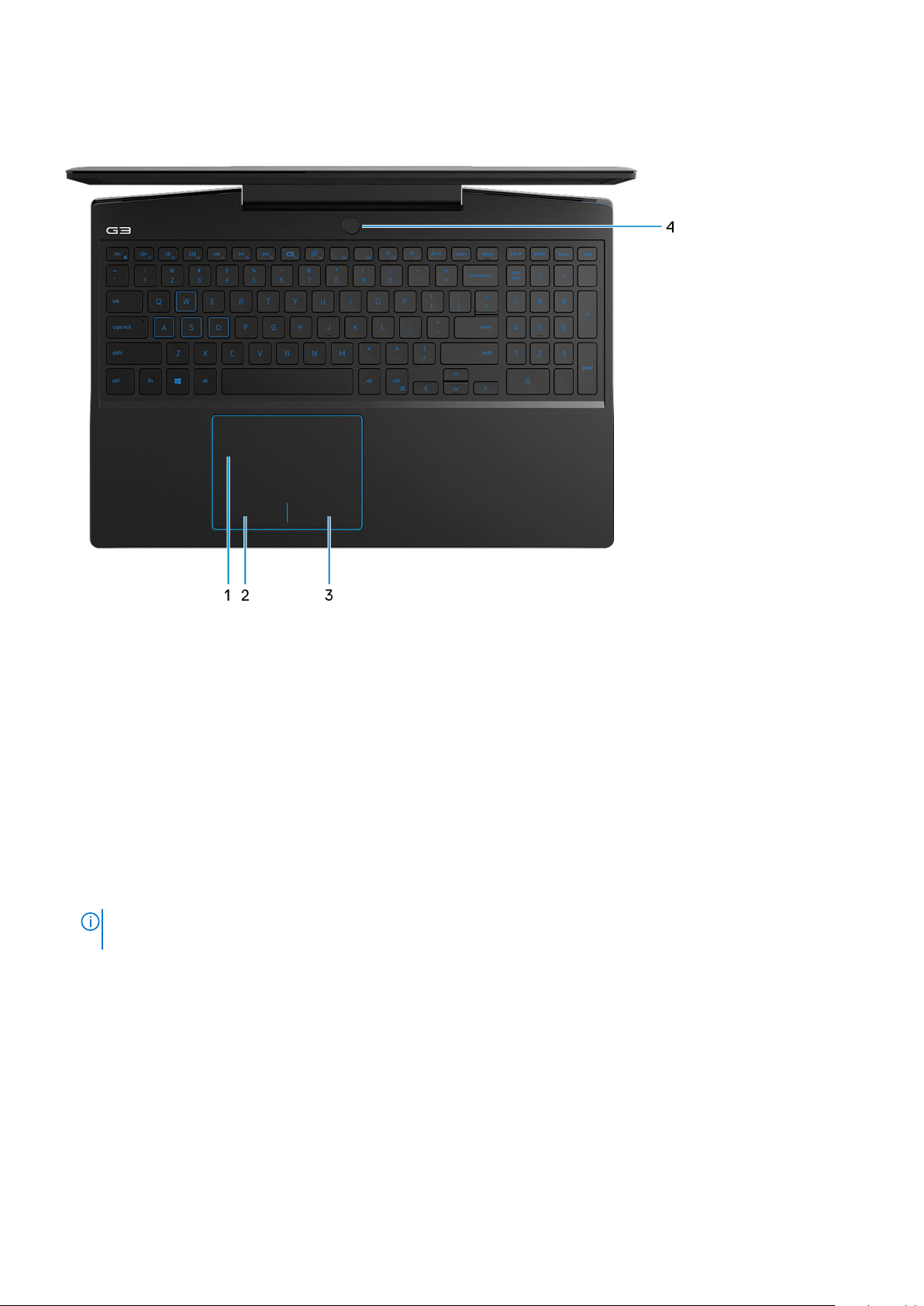
Onderplaat
1. Toetsenblok
Beweeg uw vinger over de touchpad om de muisaanwijzer te verplaatsen. Tik voor linksklikken en Tik met twee vingers voor
rechtsklikken.
2. Gebied voor linksklikken
Indrukken om met de linkermuisknop te klikken.
3. Gebied voor rechtsklikken
Indrukken om met de rechtermuisknop te klikken.
4. Aan/uit-knop met de optionele vingerafdruklezer
Druk op deze knop om de computer in te schakelen als deze is uitgeschakeld of in de slaapstand staat.
Wanneer de computer is ingeschakeld, drukt u op de aan/uit-knop om de slaapstand in te schakelen; houd de aan/uit-knop 4
seconden ingedrukt om de computer geforceerd uit te zetten.
Als de aan/uit-knop een vingerafdruklezer heeft, plaatst u uw vinger op de aan-uit-knop om u aan te melden.
OPMERKING:
support.dell.com/manuals.
U kunt het gedrag van de aan-uitknop aanpassen in Windows. Voor meer informatie zie Me and My Dell op
Weergaven van Dell G3 15 3500 9
